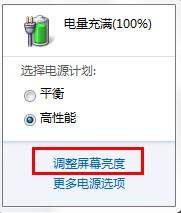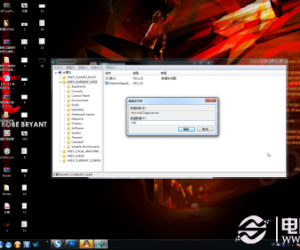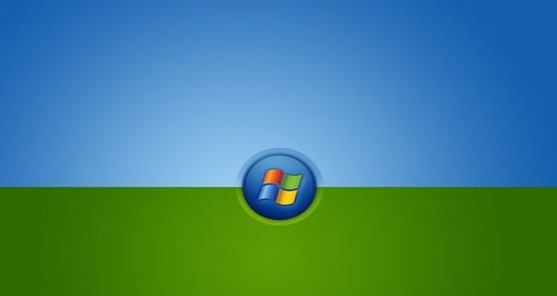电脑卡死了怎么处理 电脑卡死怎么处理
发布时间:2016-06-08 09:53:21作者:知识屋
电脑卡死了怎么处理 电脑卡死怎么处理。电脑在运行的时候,会遇到很多的问题。但是当我们软件和后台多了以后,我们就会发现电脑会卡死。那么我们应该怎么处理呢?一起来看看吧。
第一步:启动任务管理器,关闭运行的程序。
同时按下键盘上的:ctrl+alt+delete三个键,启动任务管理器,左键点击:正在运行的任务,再点击:结束任务,每次点击一个任务,结束任务后再点击另一个任务;
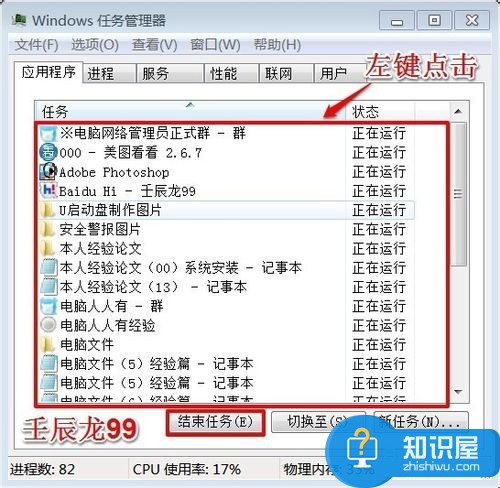
第二步:如果结束所有任务后,计算机能运行了,我们清理磁盘和整理磁盘碎片。
点击桌面上计算机图标,打开计算机,右键点击C盘 - 属性;
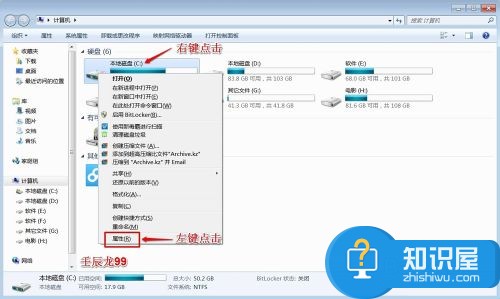
在打开的本地磁盘(C:)属性窗口,我们点击:磁盘清理;
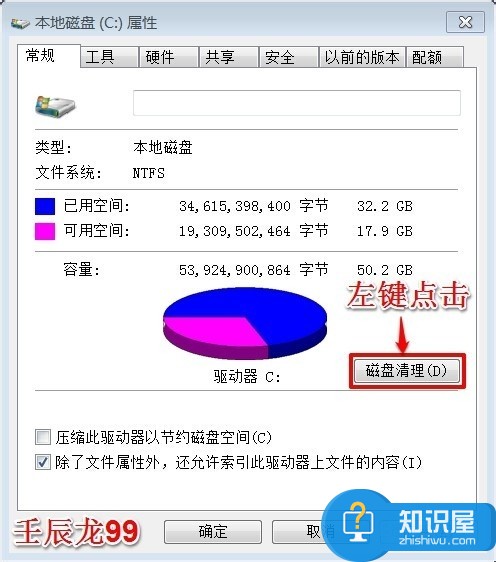
在(C:)的磁盘清理窗口,我们在方框内左键点击:有字节的项目,再点击:确定;

在弹出的询问窗口,我们点击:删除文件,C盘清理完成后,把其它磁盘也按照上述方法清理一次;

第三步:清除临时文件。
开始 - 运行(输入 %temp%)回车或者点击:确定。
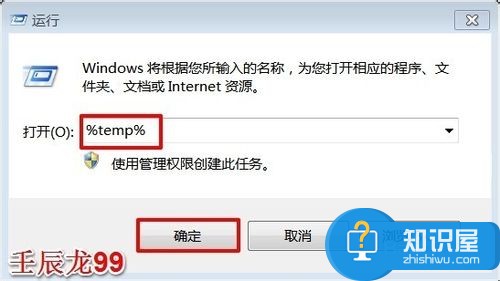
在打开的临时文件夹窗口,我们可以把这些文件全部删除;
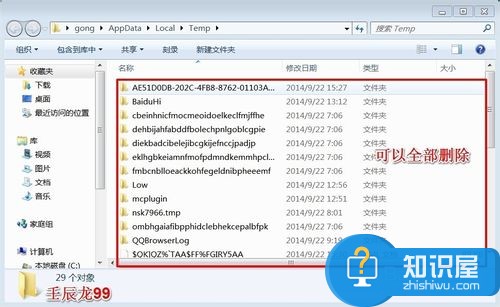
第四步:运行第三方优化软件,清除注册表和垃圾文件。
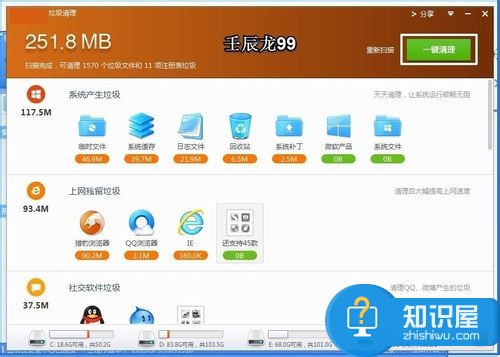
如果在任务管理器结束运行任务后,还不能正常运行计算机,我们可以按重启键重新启动计算机,再运行有关的清理程序。
电脑卡死的情况是我们在使用电脑的时候非常常见的问题,上文可以帮助我们解决这一问题,希望可以帮助到你。
知识阅读
软件推荐
更多 >-
1
 一寸照片的尺寸是多少像素?一寸照片规格排版教程
一寸照片的尺寸是多少像素?一寸照片规格排版教程2016-05-30
-
2
新浪秒拍视频怎么下载?秒拍视频下载的方法教程
-
3
监控怎么安装?网络监控摄像头安装图文教程
-
4
电脑待机时间怎么设置 电脑没多久就进入待机状态
-
5
农行网银K宝密码忘了怎么办?农行网银K宝密码忘了的解决方法
-
6
手机淘宝怎么修改评价 手机淘宝修改评价方法
-
7
支付宝钱包、微信和手机QQ红包怎么用?为手机充话费、淘宝购物、买电影票
-
8
不认识的字怎么查,教你怎样查不认识的字
-
9
如何用QQ音乐下载歌到内存卡里面
-
10
2015年度哪款浏览器好用? 2015年上半年浏览器评测排行榜!